
특정 프로그램 설치시 .net framework 하위버전이 필요하다는 오류가 뜰 때의 해결 방법
일반적으로 모든 프로그램의 상위 버전은 하위버전의 기능을 가지고 있어 최신 버전이 설치되어 있으면 문제가
되지 않습니다.
그러나 특정 소프트웨어 설치시 .net framework 하위버전이 필요하다는 오류가 떠 더 이상 진행이 되지 않는
경우가 있습니다.
현재 .NET Framework의 최신버전은 4.8이지만 특정 앱을 설치시 ".NET Framework 2.0.50727"이 필요하다고 합니다.

이 경우 최신버전을 설치했을 때 아래와 같은 팝업창이 뜹니다.
즉, 현재의 운영체제에 이미 설치가 되었다는 의미입니다.
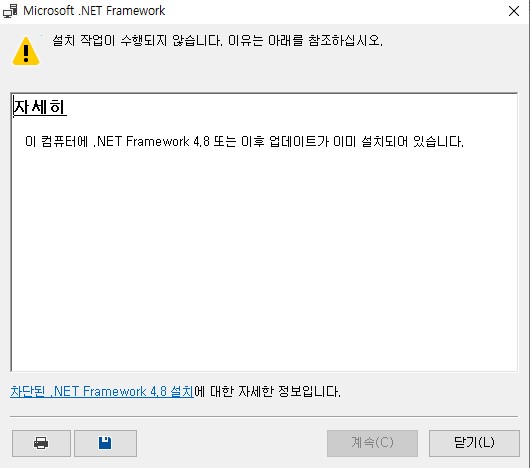
본 문제는 Windows 운영체제내 특정 기능을 활성화하면 해결됩니다.
실행창 (Windows 키 + R 키)에 'control'을 입력하여 '제어판' 을 실행시킵니다.
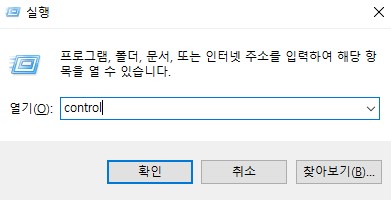
제어판 아래에 있는 '프로그램'을 클릭합니다.
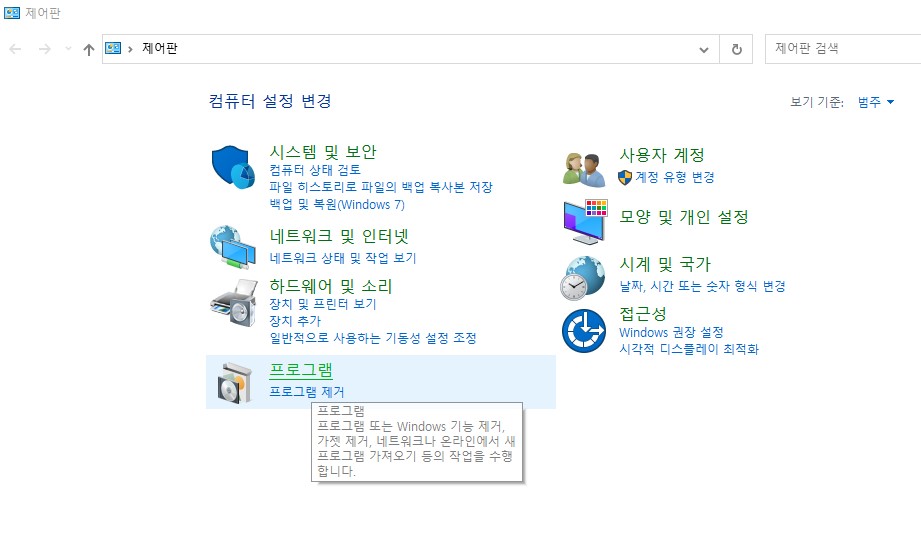
'프로그램' 항목에서 '프로그램 및 기능' 아래에 있는 'Windows 기능 켜기/끄기'를 클릭합니다.
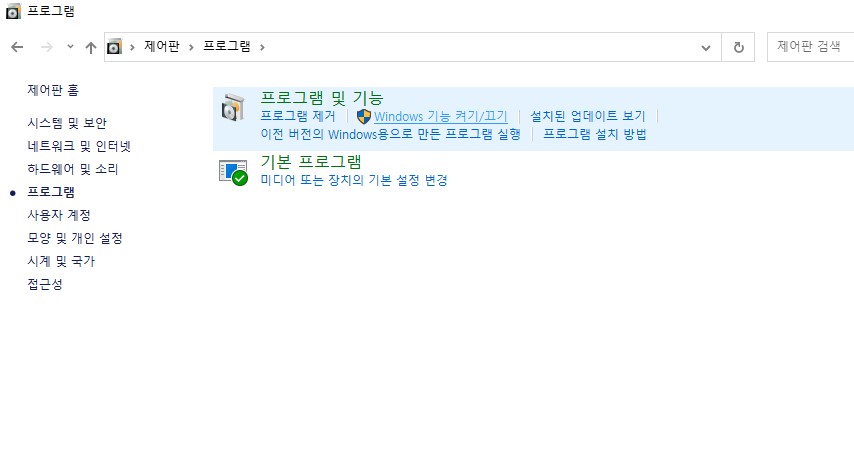
'Windows 기능 켜기/끄기' 창에서 맨 위쪽에 위치하고 있는 '.NET Framework 3.5(.NET 2.0 및 3.0 포함)'을 선택합니다.
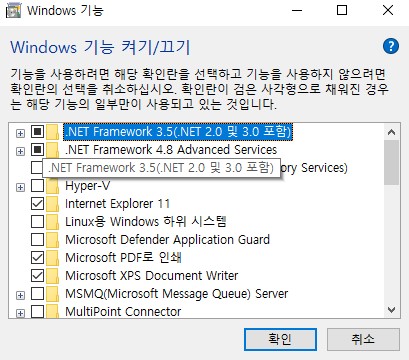
그러면 다음 단계가 진행되며,
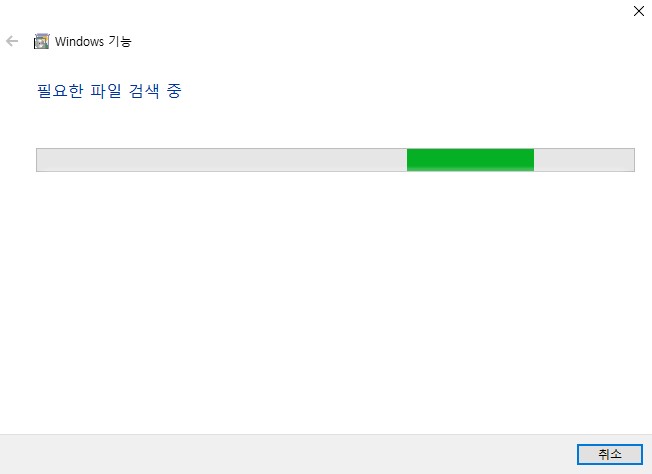
'Windows 업데이트에서 파일을 다운로드하도록 허용'을 클릭합니다.
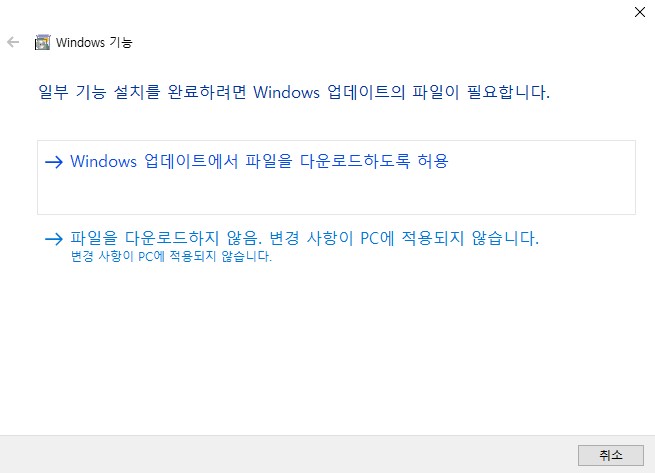
필요한 파일을 다운로드 하는 중...
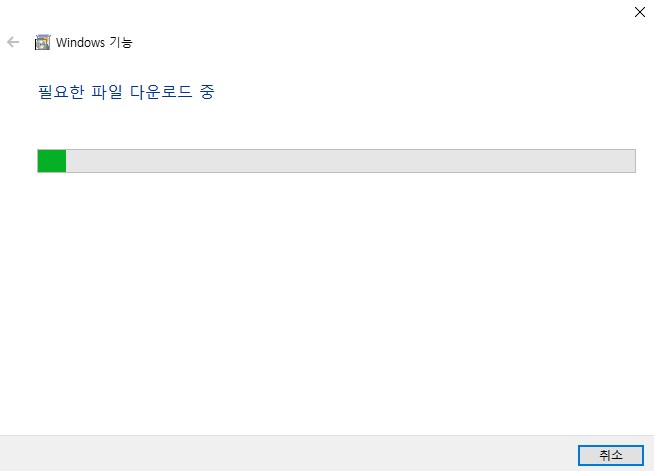
특정 프로그램 설치시 필요한 '.NET Framework 3.5(.NET 2.0 및 3.0 포함)' 가 적용중입니다.
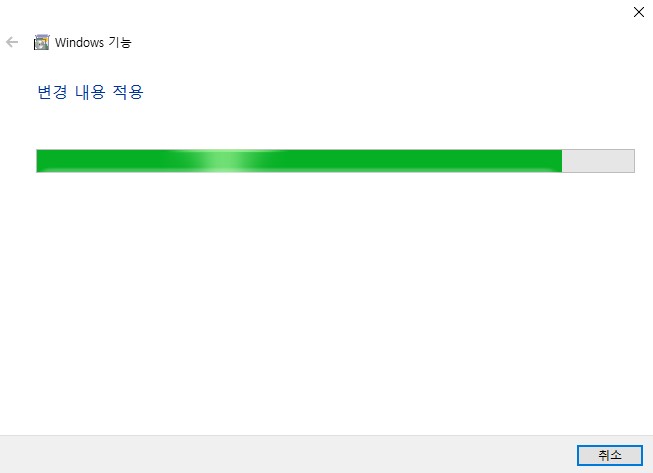
큰 문제없이 원하는 프로그램을 설치할 수 있습니다.
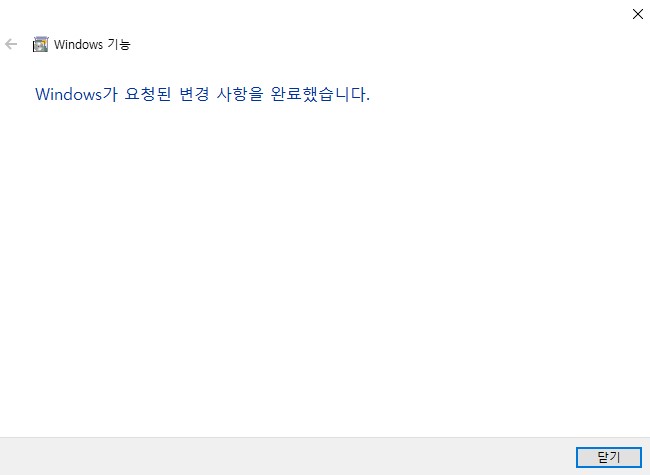
이상으로 특정 프로그램/소프트웨어 설치시 '.net framework' 하위버전이 필요하다는 오류가 뜰 때의 해결 방법과
관련된 글이었습니다.
'IT (Information Technology)' 카테고리의 다른 글
| '원격 데스크톱' 기능을 이용하여 멀리 떨어져 있는 컴퓨터 접속하기 (0) | 2022.08.10 |
|---|---|
| 유선으로 연결된 노트북을 AD-HOC 기능을 이용하여 Wi-Fi 사용하기 (0) | 2022.07.30 |
| Dell XPS 15 7590 노트북 해체뷰 (RAM, 저장장치 업그레이드 및 USB 부팅 설정) (0) | 2022.06.21 |
| '이 windowsdefender 링크를 열려면 새 앱이 필요합니다.' 해결하기 (3) | 2022.05.03 |
| CMOS 배터리 원인으로 발생되는 문제들과 해결 방법 (0) | 2022.04.22 |